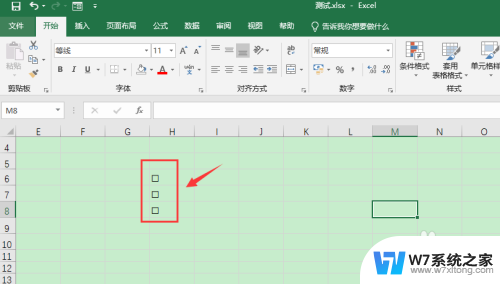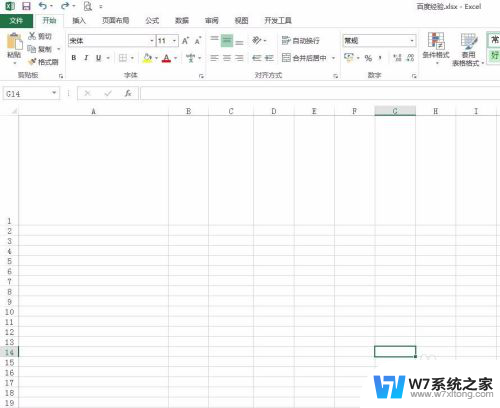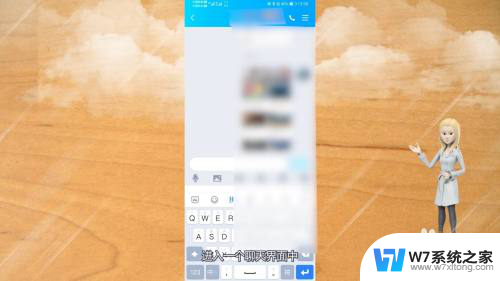excel表格怎么输入001序号 Excel如何输入数字序号
更新时间:2025-03-22 11:09:51作者:xiaoliu
在Excel中输入001序号或其他数字序号是非常简单的,只需在单元格中输入相应的数字序号,Excel会自动识别并显示。如果想要输入001序号,可以直接在单元格中输入001,Excel会自动将其显示为001。如果想要输入其他数字序号,只需按照相同的方法输入即可。还可以使用自定义格式来调整数字序号的显示样式,使其更符合个人需求。Excel提供了简单易用的功能,帮助用户轻松输入和管理数字序号。
步骤如下:
1 首先,打开需要编辑的单元格。这里以“我的工作表”为例说明,如下图,我们要在序号下面填写前置0的序号 2 二,直接输入01回车后只显示1,这时我们要想输入01就要将这一列单元格设置成文本格式
2 二,直接输入01回车后只显示1,这时我们要想输入01就要将这一列单元格设置成文本格式  3 三,选中序号这一列,单击鼠标右键,在弹出的下拉列表中选择“设置单元格格式”
3 三,选中序号这一列,单击鼠标右键,在弹出的下拉列表中选择“设置单元格格式”  4 四,在弹出的“设置单元格格式”对话框中找到“数字”选择项,在下面的分类里面选择“文本”
4 四,在弹出的“设置单元格格式”对话框中找到“数字”选择项,在下面的分类里面选择“文本”  5 五,选择文本后,点击确定回到单元格,在序号下面输入01可以看到这个单元格左上角有个标志,证明此单元格为文本格式了,此时可以随意输入0开头的任意数字了
5 五,选择文本后,点击确定回到单元格,在序号下面输入01可以看到这个单元格左上角有个标志,证明此单元格为文本格式了,此时可以随意输入0开头的任意数字了  6 六,还可以使用快捷方式,在英文状态下在单元格内输入“,”,然后输入0开头的数字,回车后可以看到这个单元格也自动变成了文本格式,然后将这个单元格向下填充就可以将需要输入的部分都设置成文本格式了
6 六,还可以使用快捷方式,在英文状态下在单元格内输入“,”,然后输入0开头的数字,回车后可以看到这个单元格也自动变成了文本格式,然后将这个单元格向下填充就可以将需要输入的部分都设置成文本格式了 
以上就是excel表格怎么输入001序号的全部内容,有出现这种现象的小伙伴不妨根据小编的方法来解决吧,希望能够对大家有所帮助。